Применение улучшений видео
Вкладка Улучшение видео позволяет применять к видеоизображению фильтры и эффекты, усиливая впечатление от просмотра.
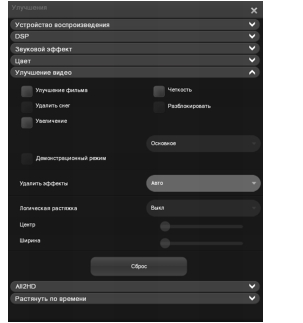
Настройка параметров улучшения видео
1 Установите флажок эффекта, чтобы применить фильтр к видеоизображению. Доступны следующие эффекты:
• Улучшение фильма. Повышает четкость видео для воспроизведения кинематографического качества с помощью технологии Corel.
• Удалить снег. Улучшает изображения, увеличивая ясность изображения.
• Увеличение. Создает более реалистичный и естественный эффект с помощью параметров Основное и Дополнительно.
• Четкость. Улучшает детали видео, создавая эффект гравировки.
- Разблокировать. Использует фильтр разблокировки кодека h264. Обеспечивает высокое качество видео при низкой скорости передачи данных.
Примечание. В зависимости от воспроизводимого диска видеоэффекты могут быть недоступны.
2 Удалить эффекты позволяет выбрать технологию, которую следует использовать, если для отображения видеосодержимого требуется перейти от уплотненного к последовательному сканированию. Наиболее часто применяются методы расширения Weave и Bob.
• Авто. WinDVD автоматически определяет правильный способ удаления эффектов.
• Применить Bob. Полный кадр создается из отдельного поля путем удвоения каждой строки. При применении этой методики получается небольшая размывка изображения.
• Применить Weave. Объединяет два последовательных поля в один кадр. Этот метод обеспечивает более четкое изображение.
- Последовательное. Последовательное удаление эффектов – это современная видеотехнология, которая позволяет преобразовывать 60 чересстрочных полей в 60 последовательных кадров, удваивая скорость передачи видеоданных для более плавного воспроизведения DVD-диска.
3 Нажмите раскрывающееся меню Логическая растяжка и включите или отключите логическую растяжку. Эта функция вводит компенсацию содержимого при переходе от просмотра в форматном соотношении 4:3 к 16:9 или наоборот. Это сокращает до минимума искажения за счет растяжки только краев видеоизображения и сохранения исходного содержимого в центре изображения.
• Выкл. Отключает функцию логической растяжки.
• Растянуть до экрана 4:3. Корректирует видеосодержимое при переходе от форматного соотношения 16:9 к 4:3. Переместите ползунки Центр и Ширина в соответствии со своими предпочтениями.
- Растянуть до экрана 16:9. Корректирует видеосодержимое при переходе от форматного соотношения 4:3 к 16:9.
Дальнейшую настройку можно выполнить с помощью ползунков Центр и Ширина, если они доступны для воспроизводимого содержимого.